怎么重装系统win10保留文件
- 分类:Win10 教程 回答于: 2022年09月05日 09:00:40
前几天小编闲来无事就跑到网站底下查看粉丝朋友给小编我留言询问的问题,还真的就给小编看到一个问题,那就是win10重装系统保留文件,接下来小编给大家介绍怎么重装系统win10保留文件下来。
工具/原料:
系统版本:windows10系统
品牌型号:华硕VivoBook14
方法/步骤:
方法:
1、找到开始选项点击开来,打开设置。

2、找到更新和安全选项打开。

3、然后找到恢复选项,再点击开始。

4、接下来就可以点击保留我的文件。
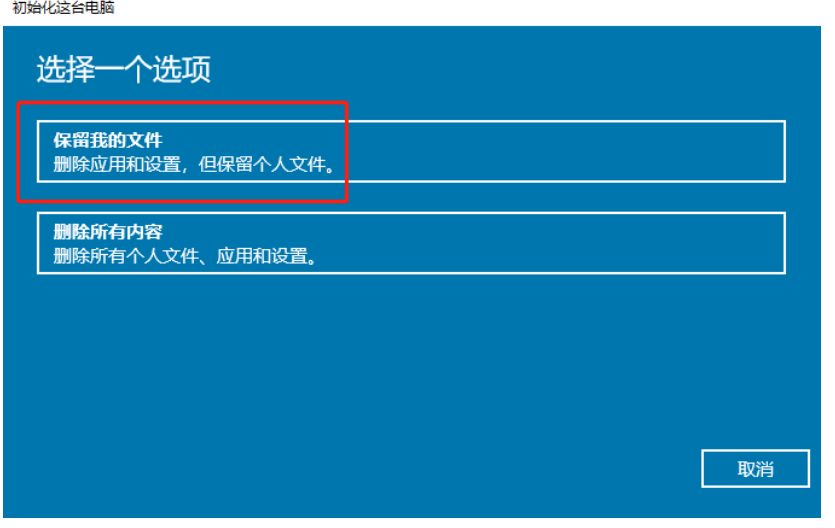
5、再点击重置。
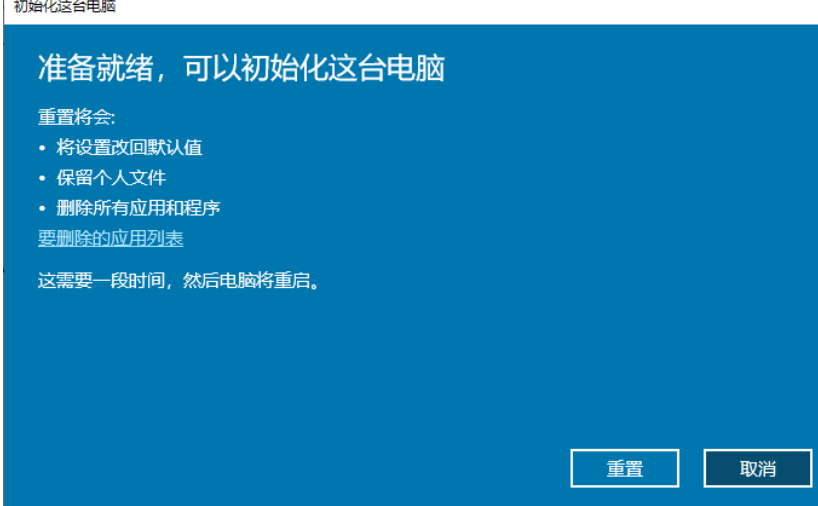
总结:
1、找到开始选项点击开来,打开设置。
2、找到更新和安全选项打开。
3、然后找到恢复选项,再点击开始。
 有用
26
有用
26


 小白系统
小白系统


 1000
1000 1000
1000 1000
1000 1000
1000 1000
1000 1000
1000 1000
1000 1000
1000 1000
1000 1000
1000猜您喜欢
- window10哪个版本好用2021/03/05
- 一键电脑重装win10图文教程2017/07/26
- 简述win10专业版和企业版的区别是什么..2023/05/03
- 电脑Win10安装指南2023/12/19
- 怎么重装系统win10教程2022/09/19
- 讲解华为电脑如何重装win10系统..2019/06/03
相关推荐
- 小白系统重装win10教程2022/07/16
- 手把手教你如何设置电脑自动关机..2018/12/01
- 华硕怎么重装系统win102022/09/16
- 使用u盘给win10安装教程步骤图解..2021/10/25
- win10安装失败的原因和解决方法..2022/05/14
- 小白系统win10激活怎么操作2022/11/16














 关注微信公众号
关注微信公众号



